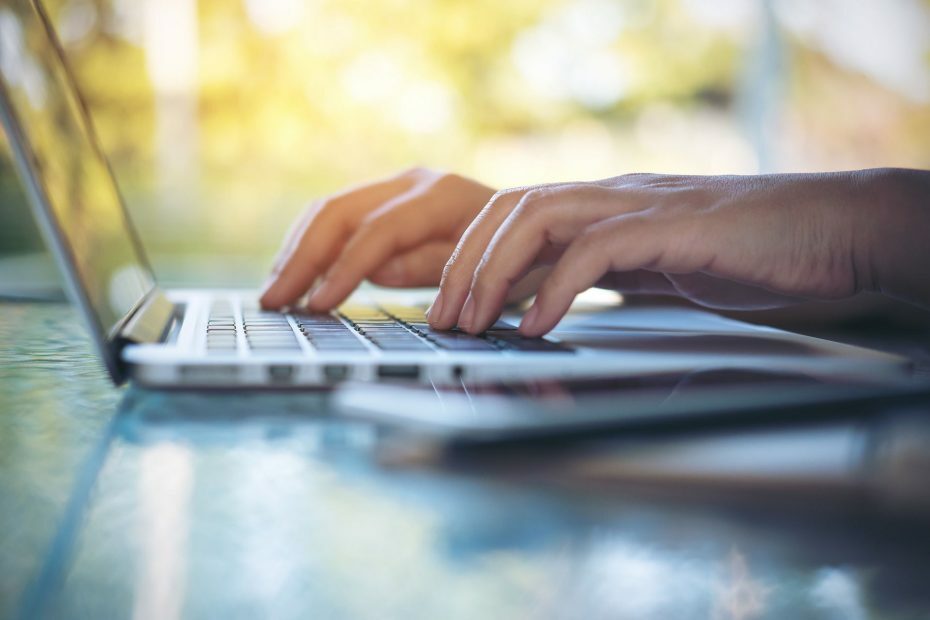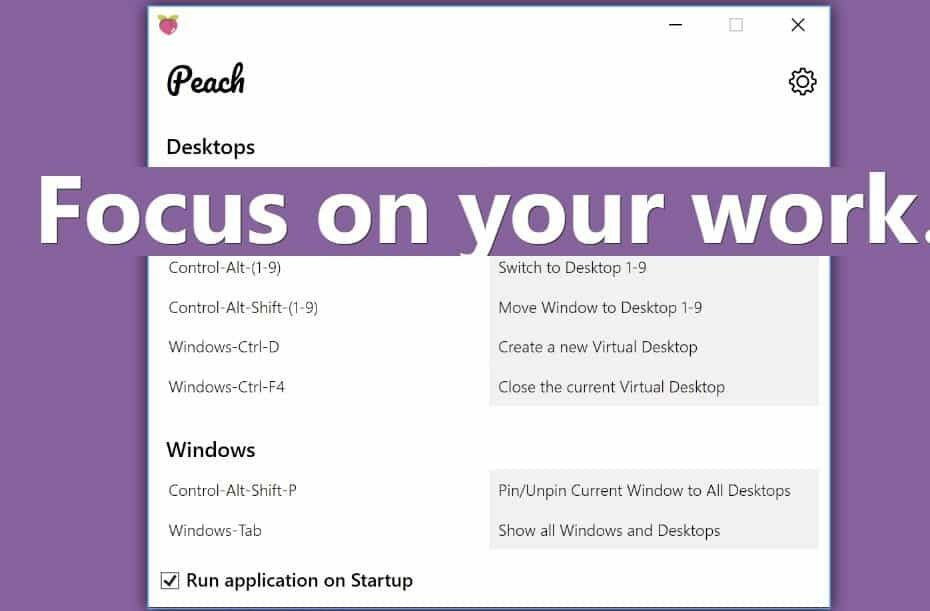
Microsoft esitteli virtuaaliset työpöydät Windows 10: ssä lisäämällä a Tehtävänäkymä -painiketta tehtäväpalkissa.
Tämän avulla käyttäjät voivat avata ohjelmiston erillisissä virtuaalisissa työasemissa, joiden välillä he voivat vaihtaa painamalla Tehtävänäkymä-painike.
Tehtävänäkymä on kuitenkin tuskin vallankumouksellinen, koska niitä on lukuisia kolmannen osapuolen virtuaaliset työpöytäohjelmat joilla on paljon laajemmat mukautusvaihtoehdot.
Peach on uusi Windows 10 -sovellus, joka parantaa Tehtävänäkymää kätevillä pikanäppäimillä. Sovellus on juuri tullut saataville Microsoft Storesta. Suoraan alla olevassa tilannekuvassa näkyvä sovellus on vähittäismyyntihintaan 10 dollaria; mutta se on tällä hetkellä alennettu 50 prosentilla.

Persikan ikkuna näyttää sovelluksen pikanäppäimet. Kaiken kaikkiaan Peachillä on yhteensä kahdeksan kätevää Task View -pikanäppäintä. Suurin osa pikanäppäimistä on tarkoitettu virtuaalisille työasemille, mutta ikkunoille on myös kaksi lisäpikanäppäintä.
Peach-käyttäjät voivat nyt kiinnittää nykyisen ikkunan kaikkiin virtuaalisiin työasemiin painamalla Ctrl + Alt + Vaihto + P-pikanäppäintä. Se kiinnittää aktiivisen ikkunan kaikkien työasemien muiden ikkunoiden päälle. Siksi sinun ei tarvitse avata aktiivista ikkunaa uudelleen useilla työasemilla.
Peachin Ctrl + Alt + (1-9) -pikanäppäimen avulla voit siirtyä nopeasti virtuaalisten työasemien välillä Windows 10: ssä. Tehtävänäkymän oletusnäppäimistön pikakuvake työpöytien välillä vaihtamiseen on Win-näppäin + Ctrl + nuolinäppäin, mutta se vaihtuu vain vasemmalle tai oikealle työpöydälle.
Voit valita virtuaalisen työpöydän painamalla Peachin Ctrl + Alt + (1-9) -näppäintä kerran.
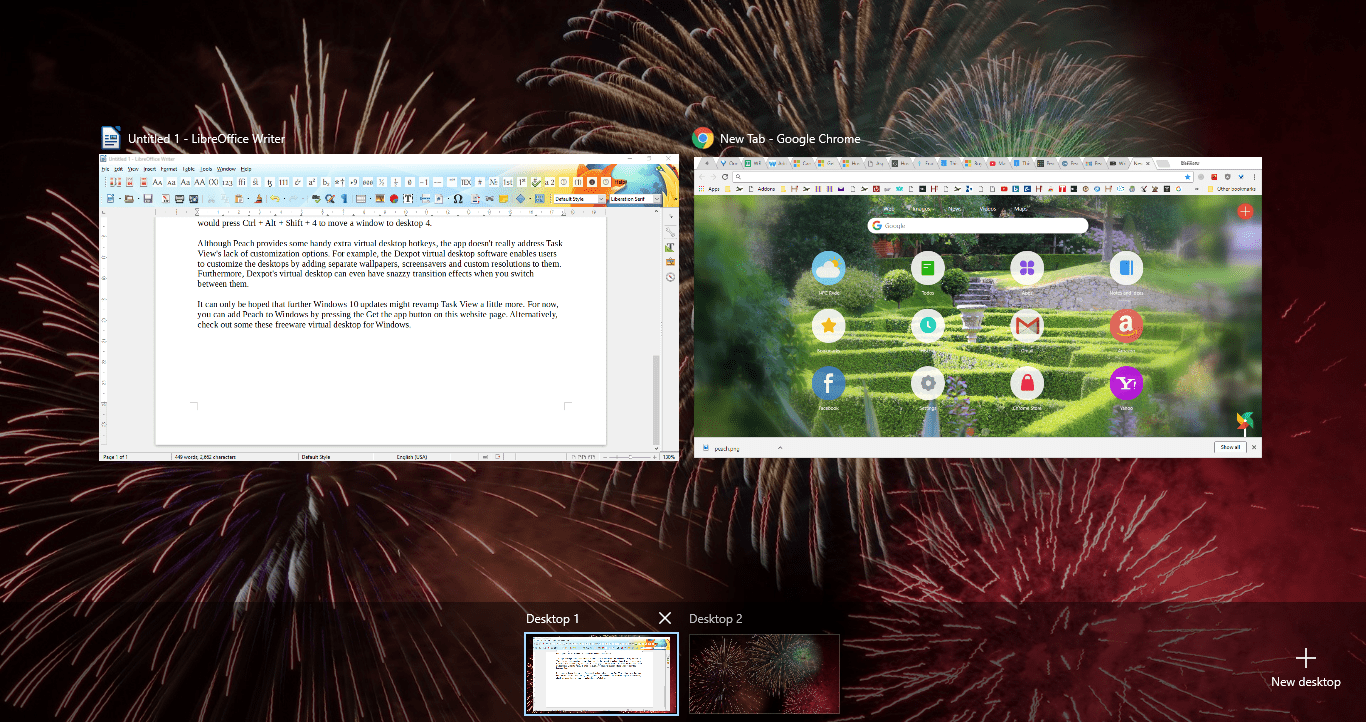
Ctrl + Alt + Vaihto + (1-9) on toinen kätevä, vaikkakin hieman pitkä, Peach-pikanäppäin, jota voit painaa.
Pikanäppäin siirtää aktiiviset ikkunat toiseen ikkunaan, kun painat sitä. Esimerkiksi, paina Ctrl + Alt + Vaihto + 4 siirtääksesi ikkunan työpöydälle 4.
Vaikka Peach tarjoaa ylimääräisiä virtuaalisia työpöydän pikanäppäimiä, sovellus ei oikeastaan korjaa Tehtävänäkymän räätälöintivaihtoehtojen puutetta. Esimerkiksi Dexpot-ohjelmiston avulla käyttäjät voivat mukauttaa virtuaalisia työpöytiään lisäämällä niihin erilliset taustakuvat, näytönsäästäjät ja mukautetut tarkkuudet.
Lisäksi Dexpotin työpöydillä voi olla jopa räikeitä siirtymävaikutuksia, kun vaihdat niiden välillä.
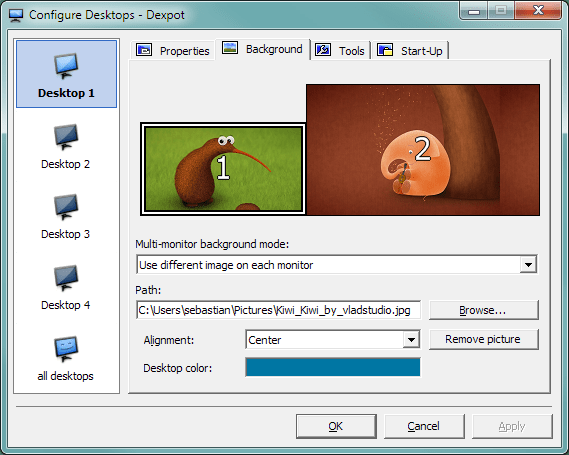
Voidaan vain toivoa, että uudet Windows 10 -päivitykset saattavat muuttaa Tehtävänäkymää hieman enemmän. Toistaiseksi voit lisätä Peach to Win 10 -näppäimen painamalla Lataa sovellus -painike päällä tällä verkkosivulla. Vaihtoehtoisesti voit tarkistaa joitain näistä ilmainen virtuaalinen työpöytä ohjelmia.